Xapofx1_1.DLL está ausente é uma mensagem de erro do sistema que os usuários encontram em seus sistemas operacionais Windows por vários motivos. Este erro geralmente ocorre devido a um aplicativo com defeito ou arquivo que está faltando ou foi danificado por um software malévolo que já está instalado em seu PC. Em alguns casos, o registro do Windows corrompido também pode levar a esse erro. A seguinte mensagem seria encontrada escrita em uma caixa na tela:
“O programa não pode ser iniciado porque xapofx1_1.dll está faltando e não foi encontrado. Tente reinstalar o programa para resolver este problema”.
Para seu conhecimento, a extensão .DLL no arquivo Xapofx1_1.DLL significa Dynamic Link Library, é um arquivo que contém funções e dados usados por aplicativos do Windows para funcionar sem problemas. Este arquivo é necessário para que muitos programas e jogos funcionem bem. O erro pode ser causado porque programas antigos foram completamente desinstalados e novos programas foram instalados sobre os antigos ou quando o sistema foi infectado por malware.
Devido ao erro, você encontrará vários problemas, como congelamento do Windows, desempenho lento do PC, travamentos do sistema, travamentos e muitos mais. Várias outras mensagens de erro Xapofx1_1.DLL está ausente são:
- A execução do código não pode continuar porque xapofx1_1.dll não foi encontrado. Reinstalar o programa pode resolver esse problema.
- Erro ao carregar xapofx1_1.dll. O módulo especificado não pôde ser encontrado.
- Houve um problema ao iniciar o xapofx1_1.dll. O módulo especificado não pôde ser encontrado.
- xapofx1_1.dll não foi projetado para ser executado no Windows ou contém um erro. Tente instalar o programa novamente usando a mídia de instalação original ou entre em contato com o administrador do sistema ou com o vendedor do software para obter suporte.
Para resolver esse problema, você precisa ler esta postagem com atenção. Aqui, são fornecidas etapas fáceis para corrigir esse erro no sistema Windows. Vamos buscar a solução um por um:
Atualizar o sistema Windows: Xapofx1_1.DLL está ausente em seu sistema pode ser porque nem todas as atualizações de sistema necessárias estão disponíveis em seu PC. Nesse caso, baixe e instale a atualização disponível para corrigir o problema de incompatibilidade. Além disso, a atualização de patch mais recente inclui correções de bug, melhoria de vulnerabilidade de segurança e muito mais. Também inclui arquivos DLL, versão DirectX etc. Para instalar a atualização mais recente do Windows, siga as etapas:
Pressione as teclas Windows + I para abrir as Configurações do Windows.
Clique em Update & Security> Na seção Windows Update, clique em Check for Updates.
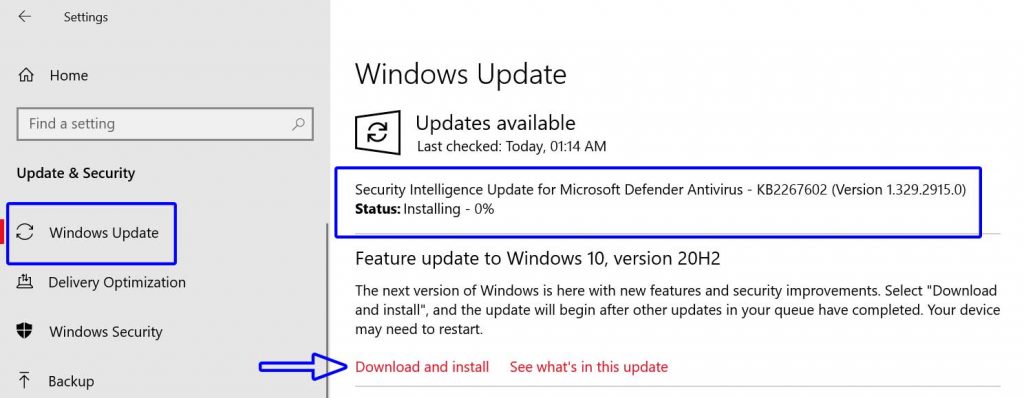
Se houver uma atualização disponível, você pode clicar em Baixar e instalar.
Deixe o processo ser concluído e reinicie o computador.
Baixando o arquivo DLL: os fixadores de DLL são softwares que ajudam você a se livrar dos erros de DLL que geralmente levam a falhas de software ou sistema em PCs com Windows. Este software ajuda a verificar se há arquivos DLL ausentes ou corrompidos, baixe-os facilmente e conserte o problema geral com o mínimo de esforço. Para baixar o arquivo DLL, siga as etapas abaixo:
Vá em Propriedades de Meu Computador e descubra qual versão do Windows você está usando, neste caso, é um sistema operacional de 64 bits.

Acesse www.dll-files.com e, na barra de pesquisa, digite o nome do arquivo DLL ausente e clique em pesquisar.
Clique no nome do arquivo nos resultados da pesquisa e baixe o arquivo de 64 bits ou 32 bits, dependendo do sistema operacional do seu computador.
Agora vá para a seguinte pasta e copie e cole o arquivo aqui (você precisará de direitos de administrador para executar esta ação).
C: \ Windows \ System32
Agora reinicie o computador e tente executar o aplicativo.
Atualize o driver do sistema: Se seu dispositivo tiver drivers de sistema desatualizados, corrija-o imediatamente, pois esse pode ser o motivo desse tipo de erro na tela. Portanto, é recomendável verificar se há atualizações de driver e instalá-las, se disponíveis. você pode atualizar manualmente os drivers de dispositivo a partir do Device Manager Option ou pode usar qualquer software de atualização de driver de terceiros. para executar manualmente, siga as etapas:
Pressione as teclas Windows + X para abrir o menu de acesso rápido.
Selecione Gerenciador de dispositivos> Clique duas vezes no adaptador que deseja atualizar.
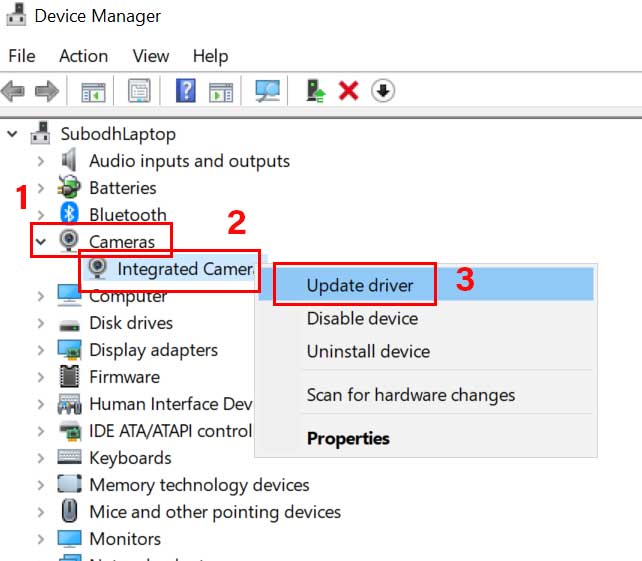
Clique com o botão direito no dispositivo> Selecione Atualizar driver.
Escolha Pesquisar drivers automaticamente.
Aguarde a conclusão do processo. Uma vez feito isso, reinicie o seu computador para aplicar as alterações.
Você terá que fazer o mesmo processo para todos os drivers necessários.
Reinstalar o aplicativo: se você estiver abrindo um programa como o editor de vídeo ou jogo e encontrar esse tipo de erro, basta reinstalar o aplicativo e instalá-lo novamente para ver se o problema foi corrigido. Para fazer isso, siga as etapas abaixo:
Pressione as teclas Windows + I para abrir as Configurações do Windows.
Clique em Aplicativos> Role para baixo na lista de aplicativos instalados.
Clique no aplicativo ou jogo específico (problemático) para selecioná-lo.
Agora, selecione Desinstalar e siga as instruções na tela para concluí-lo.
Uma vez feito isso, certifique-se de reiniciar o computador.
Finalmente, reinstale o aplicativo ou jogo específico novamente para verificar o problema.
Executar verificação SFC: SFC significa Verificador de arquivos do sistema, é uma ferramenta de utilitário no Microsoft Windows que permite aos usuários verificar e restaurar quaisquer arquivos de sistema do Windows corrompidos ou danificados. para realizar esta tarefa, siga as etapas abaixo mencionadas:
Clique no menu Iniciar> Digite cmd.
Clique com o botão direito do mouse em Prompt de Comando no resultado da pesquisa.
Selecione Executar como administrador> Se solicitado pelo UAC, clique em Sim para continuar.
Agora, digite DISM.exe / Online / Cleanup-image / comando Restorehealth e pressione Enter para executar
Em seguida, digite o comando sfc / scannow e pressione Enter para iniciar o processo de verificação de arquivos do sistema
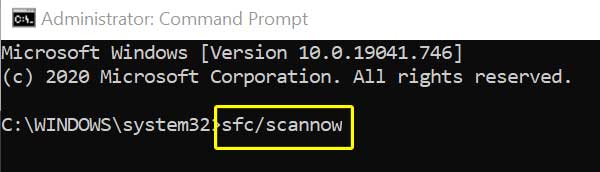
Aguarde a conclusão do processo. Isso pode levar algum tempo, dependendo do seu armazenamento.
Uma vez feito isso, feche a janela do prompt de comando e reinicie o computador para verificar se o erro foi corrigido ou não.
Maneiras automáticas de se livrar de Xapofx1_1.DLL estão faltando
Espero que esses métodos funcionem para você. No caso, esses métodos não corrigem o erro .DLL em seu sistema operacional Windows, então recomendamos executar uma verificação usando a ferramenta de reparo do PC. É a melhor ferramenta que detecta e corrige erros automaticamente. Esta ferramenta também ajudará a remover todos os outros tipos de erro, como corrupção de registro e erro de aplicativo, bem como otimizar o desempenho geral do sistema. Assim, baixe e instale esta ferramenta clicando no botão de download abaixo e libere o computador de Xapofx1_1.DLL está faltando.
